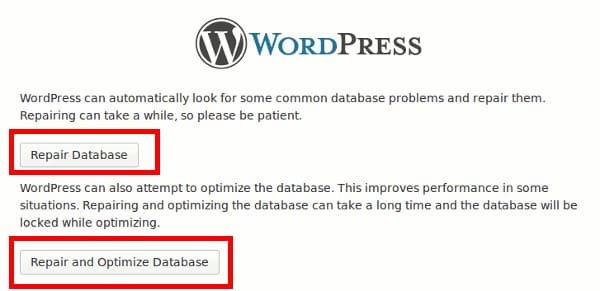Вступление
Не устану каждый раз повторять, — чтобы не оказаться у разбитого корыта, администратор сайта должен всегда иметь под рукой свежую копию базы данных сайта. Резервная копия может быть у вас на компьютере в виде архивного файла импортированного из phpmyadmin или в хранилище, хостинга и/или облаке плагина резервного копирования.
Однако, восстановить базу данных WordPress администратор сайта может и без резервной копии.
База данных сайта
Если вы еще не разобрались с понятием базы данных, рекомендую прочесть статьи База данных WordPress, описание, структура и Как работать с базой данных WordPress. Здесь же напомню, что ваш сайт WordPress — это файлы ядра системы, которые связаны и взаимодействуют через базу данных. Любое повреждение базы данных приведет к сбоям в работе сайта, возможно к «белому экрану смерти».
База данный WordPress не является статическим элементном системы. Любая точка или запятая, которую вы редактируете и сохраняете в статье любое обновление плагина — всё отражается в базе данных.
Поэтому база данных сайта, например, до публикации статьи и после её публикации будет отличаться, но не вся. Если вы публикуете новую статью на сайте измениться несколько её таблиц:
wp_posts: это таблица вашего основного контента.
wp_postmeta: здесь данные о записях.
wp_termmeta и с ней связанные wp_term_taxonomy и wp_term_relationships: если вы добавили к статье метки.
Поэтому иногда, чтобы восстановить базу данных wordpress необязательно её перезаливать из резервной копии. Можно восстановить (исправить) отдельные таблицы базы данных.
Метод не всегда рабочий, но в безвыходных ситуациях, когда копии БД нет, можно попробовать.
Метод 1: Восстановить базу данных wordpress из phpmyadmin
Использование MySQL с PHP расширяет ваши возможности по управлению сайтом. Инструмент phpMyAdmin — это один из самых популярных методов управления базой данных MySQL, наверняка его использует ваш хостинг.
Если таблицы базы данных повреждены, и вы больше не можете получить к ним доступ, или они не отвечают так быстро, как вам хотелось бы — в phpMyAdmin есть процесс проверки таблиц базы данных и их восстановления.
Когда будете пробовать этот метод, сделайте резервную копию базы данных на случай, если phpMyAdmin не сможет её восстановить.
Этап 1: Проверка базы данных WordPress в phpMyAdmin
- Войдите в phpMyAdmin, через админ панель хостинга;
- Откройте базу данных своего сайта. Если у вас только одна база данных, она должна быть открыта по умолчанию;
- На главной панели вы увидите список таблиц вашей БД;
- Нажмите «Отметить все», чтобы выбрать все таблицы;
- Внизу окна, чуть ниже списка таблиц, есть раскрывающееся меню. Выберите в меню «Проверить …».
Когда страница обновится, вы увидите сводку по любой таблице, которая может быть повреждена. Если вы получите какие-либо ошибки, исправите поврежденную таблицу. Для этого выполните второй этап — восстановление базы данных wordpress.
Этап 2: пора восстановить базу данных wordpress
Теперь вы знаете, какая таблица повреждена.
- Выберите поврежденную таблицу базы данных.
- В раскрывающемся меню внизу экрана выберите «Восстановить таблицу».
- Когда страница обновится, вы должны увидеть сводку, что таблица исправлена.
- Если поврежденных таблиц несколько, то повторите исправление для каждой или восстановите их списком.
Теперь, когда вы исправили базу данных, заново сделайте её резервную копию.
Метод 2 восстановить базу данных wordpress
Если у вы не можете работать в phpmyadmin, то что делать? Как в этом случае восстановить базу данных wordpress. В этом случае вам нужен для редактирования файл wp-config.php.
- Извлеките его из каталога сайта по FTP или через файловый менеджер хостинга;
- Откройте его в текстовом редакторе типа Notepad++;
- Впишите в конец файла строку
define('WP_ALLOW_REPAIR', true);В браузере перейдите по URL-адресу yoursite.com/wp-admin/maint/repair.php.
Не забудьте заменить yoursite.com URL-адресом вашего сайта. Вот что вы увидите на экране (кнопки будут на языке сайта).
Вы можете нажать кнопку «Восстановить базу данных» или кнопку «Восстановить и оптимизировать базу данных». Оба действия восстановят вашу базу данных. Я рекомендую «убить двух зайцев» и выбрать «Восстановить и оптимизировать базу данных», поскольку она заодно оптимизирует вашу базу данных.
Далее следуйте инструкциям на экране, а именно:
- Перезагрузите свой сайт, чтобы проверить, работает ли он и можете ли вы войти в систему.
- Удалите строку добавленную в файл «
wp-config.php» и повторно загрузите его (файл) на свой сервер.
Заключение
Опять повторюсь, делаете резервную копию базы данных и сайта. С их помощью вы всегда сможете восстановить свой сайт. В сложных случаях, применяйте один из описанных выше способов восстановить базу данных wordpress.
©wpkupi.ru